【PDFファイルを取り込みます】
①管理画面に入り、左サイドメニューの「アイテム」から「新規」または、「アイテムを作成」をクリックしアップロード画面を表示させます。
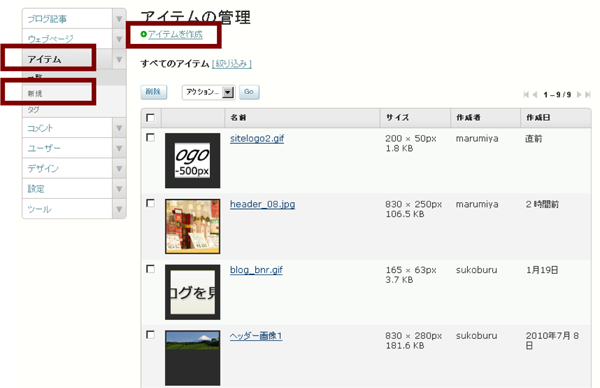
②アップロード画面が表示されたら、参照ボタンよりPC上のPDFファイルを選択し、アップロードして取り込みます。

※システムの制限上、1MB以上のファイルはアップロードができませんので、ご注意ください。
【PDFファイルへのリンク設定①】
①アイテムの一覧画面でアップロードされていることを確認ください。
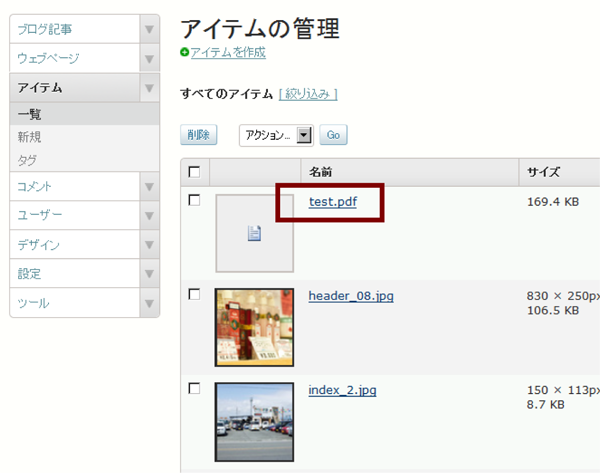
②登録されたアイテム名をクリックし、詳細画面を表示します。下記のアイテムの埋め込み欄のアドレスをコピーします。
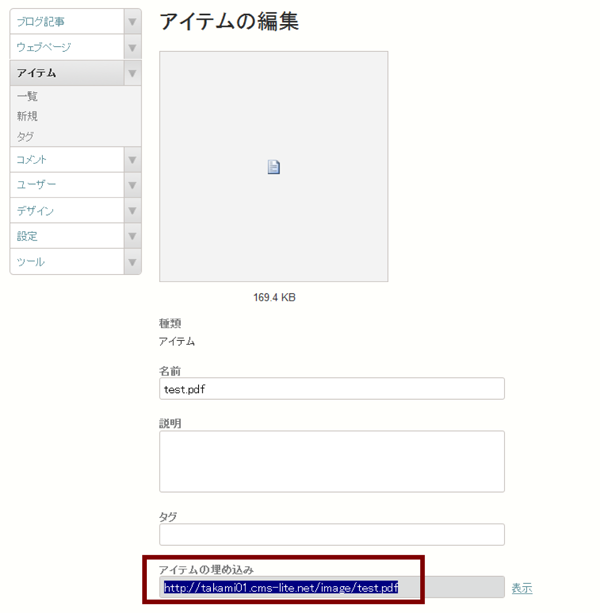
③リンクさせたい文字、もしくは画像を選択してから「リンク挿入ボタン」をクリックします。
(※カテゴリの文字に直接PDFファイルをリンクすることはできません)
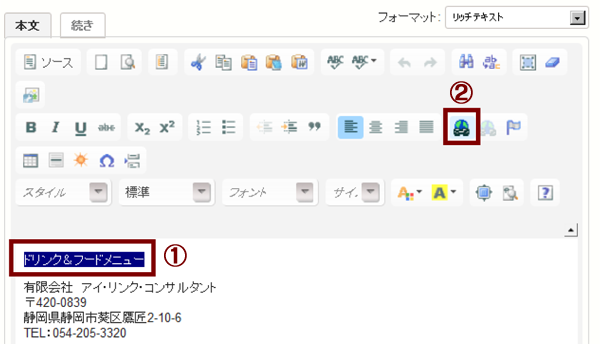
↓新規「サイドフリーエリア」を作成し、「バナー」を設置しても良いです。
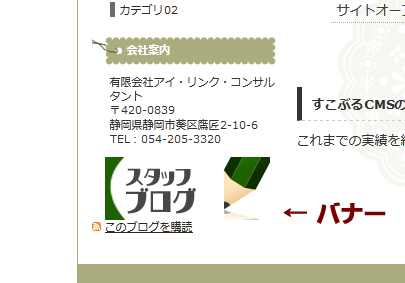
④ハイパーリンク画面が表示されたら、先ほどコピーしておいたPDFファイルのアドレスを「URL欄」に貼り付けます。
※別ウインドウで表示させたい場合は、「ターゲット」タブをクリックし、New_Windowを選択し、OKボタンをクリックします。
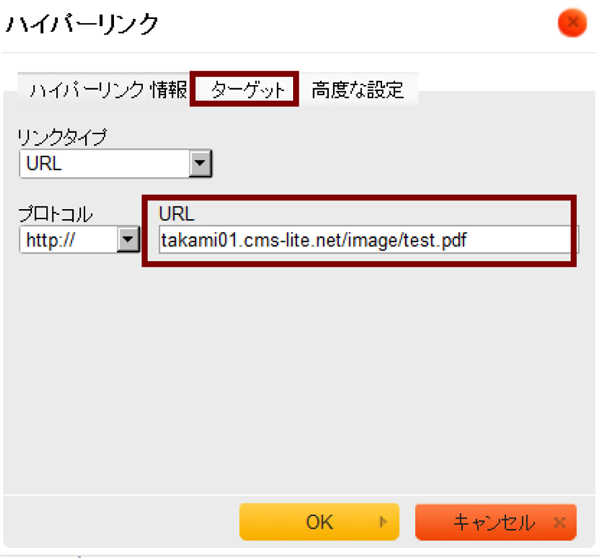
※最後に「更新」ボタンと「再構築」ボタンをクリックし、更新させてください。